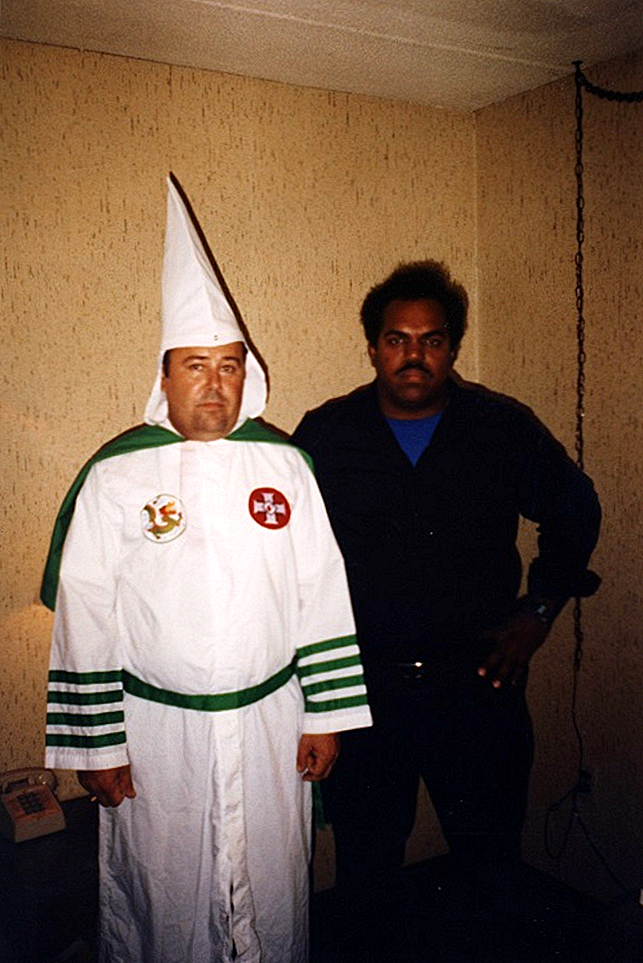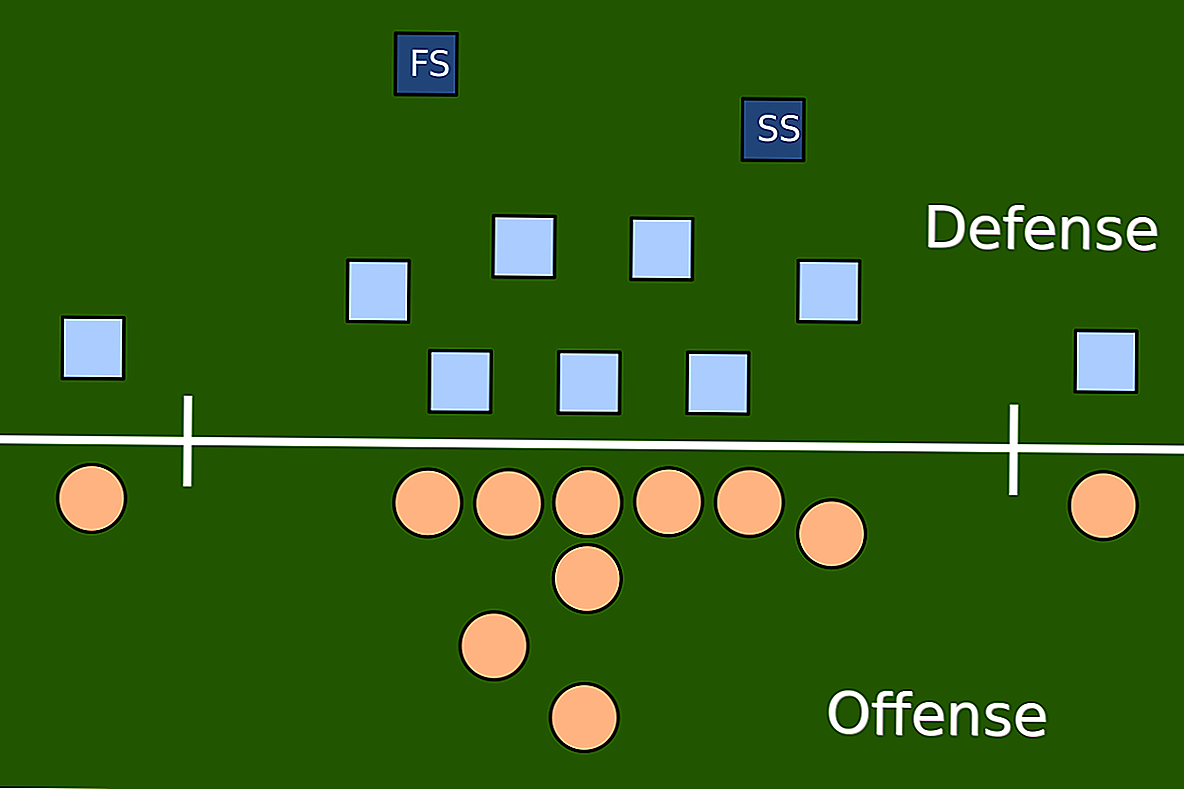PicsArt ക്രിയേറ്റീവ് ഫോട്ടോ എഡിറ്റിംഗ് | നെറ്റ് ഇഫക്റ്റ് ഇല്ല്യൂഷൻ പിക്സ് ആർട്ടിലെ ഫോട്ടോ എഡിറ്റിംഗ് ഘട്ടം ഘട്ടമായി ഹിന്ദിയിൽ
അതിനാൽ ഒരു ആനിമേഷനിൽ നിന്നോ മംഗയിൽ നിന്നോ ഉള്ളതാണെന്ന് ഞാൻ വിശ്വസിക്കുന്ന ഒരു ചിത്രം ഞാൻ കാണുന്നു. ഏത് സീരീസിൽ നിന്നാണ് എനിക്ക് കണ്ടെത്താനാകുന്ന ചില വഴികൾ?
ഈ ഓപ്ഷനുകൾ പരീക്ഷിക്കുക:
- Google വിപരീത ഇമേജ് തിരയൽ (ബ്ര browser സർ അന്തർനിർമ്മിത പിന്തുണയും പ്ലഗിന്നുകളും)
- മറ്റ് വിപരീത ഇമേജ് തിരയൽ എഞ്ചിനുകൾ: ടിൻഇ, സോസ്നാവോ, iqdb
- സ്ക്രീൻഷോട്ടുകൾ ഉപയോഗിച്ച് തിരയുന്ന ആനിമേഷന് അനുയോജ്യമായ തിരയൽ എഞ്ചിൻ
- ഒരു ആനിമേഷൻ അല്ലെങ്കിൽ മംഗ പ്രതീകത്തിനായി തിരയുക
- ടെക്നിക്: ചിത്രം ക്രോപ്പിംഗ്
- ആനിമേറ്റുചെയ്ത GIF: ശരിയായ ഫ്രെയിം തിരഞ്ഞെടുക്കുന്നു
കുറിപ്പ്: 2016 മെയ് 9 വരെ, എല്ലാം തിരിച്ചറിയൽ-അഭ്യർത്ഥന ചോദ്യങ്ങൾ ഇപ്പോൾ ബന്ധമില്ലാത്ത വിഷയം. അതിനാൽ, ഈ സൈറ്റിൽ നിങ്ങൾക്ക് ഒരു തിരിച്ചറിയൽ അഭ്യർത്ഥന ചോദ്യം ചോദിക്കാൻ കഴിയില്ല.
എന്നിരുന്നാലും, കുറഞ്ഞത് 20 പ്രതിനിധികളുള്ള (ആഗോളതലത്തിൽ സ്റ്റാക്ക് എക്സ്ചേഞ്ചിൽ) ഉപയോക്താക്കൾക്കായി ഞങ്ങളുടെ പ്രധാന ചാറ്റിൽ അത്തരം ചോദ്യങ്ങൾ ഇപ്പോഴും സ്വാഗതം ചെയ്യുന്നു.
2സംരക്ഷിക്കുക: നിങ്ങൾ ഇംഗ്ലീഷ് ഇതര ഭാഷയിൽ Google ഇമേജ് തിരയൽ ഉപയോഗിക്കുകയാണെങ്കിൽ, നിങ്ങളുടെ ഭാഷ ഇംഗ്ലീഷിലേക്ക് മാറ്റുക അല്ലെങ്കിൽ മികച്ചതും കൂടുതൽ കൃത്യവുമായ ഫലങ്ങൾക്കായി Google NCR ഉപയോഗിക്കുക.
- ചിത്രത്തിന് ഒരു ബോർഡർ ഉണ്ടെങ്കിൽ, അത് ബാറ്റിൽ നിന്ന് ശരിയായി തിരിച്ചറിയാൻ കഴിഞ്ഞേക്കില്ല. എംഎസ് പെയിന്റ് ഉപയോഗിച്ച് ആവശ്യമുള്ള ഭാഗം ക്രോപ്പ് ചെയ്ത് ഗൂഗിൾ ചെയ്യാൻ നിങ്ങൾക്ക് ശ്രമിക്കാം.
- GIF- കളിൽ സമാനമായ ഒരു പ്രശ്നമുണ്ട് - നിങ്ങൾ ഒരു gif- ൽ നിന്ന് തിരയൽ വിപരീതമാക്കുമ്പോൾ, നിങ്ങൾ തിരയൽ നടത്തുമ്പോൾ Google GIF- നെ ഫ്രെയിമിലേക്ക് "ഫ്രീസുചെയ്യുന്നു" എന്ന് തോന്നുന്നു (കുറഞ്ഞത് Chrome- ൽ - ഇത് മറ്റെവിടെയെങ്കിലും പ്രവർത്തിക്കുമെന്ന് ഉറപ്പില്ല) അതിനാൽ നിങ്ങൾ തിരയൽ ശരിയായി "സമയം" ചെയ്യേണ്ടതുണ്ട്.
Google വിപരീത ഇമേജ് തിരയൽ
ഡെസ്ക്ടോപ്പിനായുള്ള Chrome
നിങ്ങൾ ഒരു രസകരമായ ചിത്രം ഓൺലൈനിൽ കണ്ടുവെന്നും അത് ആനിമേഷൻ തിരിച്ചറിയാൻ ആഗ്രഹിക്കുന്നുവെന്നും പറയാം. ഇത് ചെയ്യുന്നതിന്, നിങ്ങൾ ഇവ ചെയ്യേണ്ടതുണ്ട്:
- ചിത്രത്തിൽ വലത്-ക്ലിക്കുചെയ്യുക.
"ഈ ചിത്രത്തിനായി Google തിരയുക" ക്ലിക്കുചെയ്യുക.

ഇവിടെ ഇതാ:

മറ്റൊരു ഡെസ്ക്ടോപ്പ് ബ്ര browser സർ ഉപയോഗിക്കുന്നു
കുറിപ്പ്: നിങ്ങൾ ഫയർഫോക്സ് ഉപയോഗിക്കുകയാണെങ്കിൽ, നിങ്ങൾക്ക് ഇമേജ് തിരയൽ (ഗൂഗിൾ) പ്ലഗിൻ ഡ download ൺലോഡ് ചെയ്യാനും Chrome ഉപയോഗിക്കുമ്പോൾ പോലുള്ള ചിത്രങ്ങൾക്കായി തിരയാനും കഴിയും. നിങ്ങൾ ഒരു ക്രോമിയം അധിഷ്ഠിത ബ്രൗസർ ഉപയോഗിക്കുകയാണെങ്കിൽ (ഓപ്പറ പോലെ), നിങ്ങൾക്ക് Chrome വെബ് സ്റ്റോറിൽ നിന്ന് സമാന വിപുലീകരണം ഡൗൺലോഡുചെയ്യാനാകും.
Chrome ഒഴികെയുള്ള ബ്രൗസറുകളിൽ ഇമേജുകൾക്കായി തിരയുന്നതിന്, നിങ്ങൾ ഇവ ചെയ്യേണ്ടതുണ്ട്:
- Google ഇമേജ് തിരയലിലേക്ക് പോകുക.
- ക്യാമറ ബട്ടൺ അമർത്തുക.
- ഇമേജ് URL ഒട്ടിക്കുക, അല്ലെങ്കിൽ നിങ്ങളുടെ കമ്പ്യൂട്ടറിൽ നിന്ന് ഒരു ഫയൽ അപ്ലോഡ് ചെയ്യുക.

മൊബൈലിനായി Chrome ഉപയോഗിക്കുന്നു
ചിത്രം അമർത്തിപ്പിടിച്ച് "ഈ ചിത്രത്തിനായി Google തിരയുക" ക്ലിക്കുചെയ്യുക.

മറ്റൊരു മൊബൈൽ ബ്രൗസർ ഉപയോഗിക്കുന്നു
നിങ്ങളുടെ ബ്ര browser സർ ഡെസ്ക്ടോപ്പ് മോഡിലേക്ക് മാറുക, തുടർന്ന് ഘട്ടങ്ങൾ പാലിക്കുക മറ്റൊരു ഡെസ്ക്ടോപ്പ് ബ്ര browser സർ ഉപയോഗിക്കുന്നു.
3- മറ്റ് വിപരീത ഇമേജ് തിരയൽ എഞ്ചിനുകളുടെ കാര്യമോ? ടിനിയെപ്പോലെ, ഇക്ഡിബി, സോസ്നാവോ. ഞാൻ ടിനിയെ പലപ്പോഴും ഉപയോഗിച്ചു, അത് വളരെ മോശമല്ല. ഈ SE- യിൽ ഞാൻ ഇന്ന് iqdb, സോസ്നാവോ എന്നിവയെക്കുറിച്ച് മാത്രമേ കേട്ടിട്ടുള്ളൂ, അതിനാൽ അവയ്ക്ക് എന്ത് വിലയുണ്ടെന്ന് ഉറപ്പില്ല, പക്ഷേ തിരിച്ചറിയൽ പ്രശ്നങ്ങൾ പരിഹരിക്കാൻ അവ സഹായിച്ചു.
- ആദ്യ ശീർഷകത്തിൽ "ഡെസ്ക്ടോപ്പിനായി Chrome ഉപയോഗിക്കുന്നു" എന്ന് പറയുന്നു, പകരം ഡെസ്ക്ടോപ്പ് ബ്ര rowser സർ ആയിരിക്കേണ്ടതല്ലേ?
- EtPeterRaves മറ്റ് റിവേഴ്സ് ഇമേജ് സെർച്ച് എഞ്ചിനുകളെ സംബന്ധിച്ചിടത്തോളം, ചിത്രത്തെ ആശ്രയിച്ച് അവ മികച്ചതോ മോശമോ ആകാം. എന്നാൽ ഈ ഗൈഡിന്റെ പ്രധാന ലക്ഷ്യം ഇമേജ് അടിസ്ഥാനമാക്കിയുള്ള ഐഡി അഭ്യർത്ഥനകൾക്ക് ഉത്തരം നൽകാൻ ആളുകളെ സഹായിക്കുക എന്നതാണ്. ഞങ്ങളോട് ചോദിക്കുന്നതിനുമുമ്പ് അവയിലേതെങ്കിലും ഒന്ന് ശ്രമിച്ചാൽ, ശേഷിക്കുന്നവരിൽ ഭൂരിഭാഗവും തിരിച്ചറിയാൻ തുച്ഛമല്ല. ഈ ആവശ്യത്തിനായി, Google ഏറ്റവും മികച്ചത് കാരണം ഇത് ഉപയോഗിക്കാൻ എളുപ്പമാണ്. മറ്റ് ഓപ്ഷനുകളിൽ അവസാനം ഒരു ഹ്രസ്വ വിഭാഗം ചേർക്കാൻ നിങ്ങൾ ആഗ്രഹിക്കുന്നുവെങ്കിൽ, അത് ഒന്നും ഉപദ്രവിക്കില്ലെന്ന് ഞാൻ കരുതുന്നു.
ഒരു വലിയ ചിത്രത്തിന്റെ ഭാഗങ്ങൾ തിരയുക
ചില സമയങ്ങളിൽ നിങ്ങൾ ഒരു വലിയ ഇമേജ് അല്ലെങ്കിൽ നിങ്ങൾ തിരിച്ചറിയാൻ ആഗ്രഹിക്കുന്ന നിരവധി പ്രതീകങ്ങൾ അടങ്ങിയ ഒരു ചിത്രം കണ്ടെത്തും. അത്തരം സന്ദർഭങ്ങളിൽ, തിരയൽ ശരിയായി പ്രവർത്തിക്കുന്നതിന് നിങ്ങൾ ആദ്യം ചിത്രം ക്രോപ്പ് ചെയ്യേണ്ടതുണ്ട്.
ചിത്രം ക്രോപ്പുചെയ്യുന്നു
ആദ്യം നിങ്ങൾ ചിത്രം ക്രോപ്പ് ചെയ്യേണ്ടതുണ്ട്. ഉദാഹരണത്തിന്, നമുക്ക് DeviantArt- ൽ നിന്നുള്ള ഈ ചിത്രം ഉപയോഗിക്കാം:

മുകളിൽ വലത് പ്രതീകം ആരാണെന്നും അദ്ദേഹം ഏത് ആനിമേഷനിൽ നിന്നാണെന്നും കണ്ടെത്താൻ ഞങ്ങൾ ആഗ്രഹിക്കുന്നുവെന്ന് കരുതുക. ആദ്യം, നിങ്ങൾ അവന്റെ ചിത്രം ഒറ്റപ്പെടുത്തേണ്ടതുണ്ട്. പെയിന്റ് അല്ലെങ്കിൽ ഫോട്ടോഷോപ്പ് പോലുള്ള ചിത്ര എഡിറ്ററിലേക്കോ ഗ്യാസോ പോലുള്ള ബാഹ്യ സ്ക്രീൻഷോട്ട് ഉപകരണത്തിലേക്കോ ചിത്രം ഇറക്കുമതി ചെയ്തുകൊണ്ട് നിങ്ങൾക്ക് അങ്ങനെ ചെയ്യാൻ കഴിയും.
ചിത്രം ക്രോപ്പ് ചെയ്തതിന് ശേഷം നിങ്ങൾക്ക് സമാനമായ ഒരു ചിത്രം ഉണ്ടായിരിക്കണം:

ഇമേജ് ക്രോപ്പ് ചെയ്ത ശേഷം, ഇമേജ് തിരിച്ച് തിരിച്ച് കൊണ്ടുപോകാൻ നിങ്ങൾക്ക് അൽമസവിയുടെ ഗൈഡ് പിന്തുടരാം.
0GIF- കളിലും ഇത് ചെയ്യാം. ഇൻറർനെറ്റിലെ ചില GIF കൾക്ക് കൂടുതൽ ചലനങ്ങളില്ല, മാത്രമല്ല കൂടുതൽ വർക്ക് കൂടാതെ റിവേഴ്സ് ഇമേജ് തിരയൽ വഴി പ്രവർത്തിപ്പിക്കുന്നത് സാധാരണയായി സുരക്ഷിതമാണ്.
എന്നിരുന്നാലും, മറ്റ് GIF- കളിൽ വളരെയധികം ചലനങ്ങൾ ഉൾപ്പെടുന്നു, അതിനാൽ ഇത് തന്ത്രപ്രധാനമാണ് (പ്രത്യേകിച്ചും ചില ഫ്രെയിമുകൾ ഉപയോഗശൂന്യമായതിനാൽ). തിരയൽ വലതുവശത്ത് "ടൈമിംഗ്" ചെയ്യുന്നതിലൂടെയും (ശരിയായ ഫ്രെയിമിന് തൊട്ടുമുൻപായി ക്ലിക്കുചെയ്യുന്നതിലൂടെയും) GIF- ൽ മറ്റൊരു പോയിന്റുകൾ പരീക്ഷിക്കുന്നതിലൂടെയും ഇത് ചിലപ്പോൾ ചെയ്യാനാകും, പക്ഷേ ഇത് വളരെ കാര്യക്ഷമമല്ല, പ്രത്യേകിച്ചും സമയം ശരിയായി ലഭിക്കുന്നത് ബുദ്ധിമുട്ടായതിനാൽ.
GIF- നെ അതിന്റെ എല്ലാ ഫ്രെയിമുകളിലേക്കും ആദ്യം തകർക്കുകയും കൂടുതൽ പ്രതീക്ഷ നൽകുന്നവയിൽ തിരയുകയും ചെയ്യുക എന്നതാണ് ഒരു മികച്ച തന്ത്രം. Gif- സ്ഫോടനം പോലുള്ള നിരവധി വെബ്സൈറ്റുകൾ ഇത് ചെയ്യാൻ കഴിയും. ഞങ്ങൾക്ക് പിന്നീട് ഒരു വ്യക്തിഗത റിവേഴ്സ് ഇമേജ് തിരയലുകൾ പ്രവർത്തിപ്പിക്കാൻ കഴിയും, ചില ഫ്രെയിമുകൾ മറ്റുള്ളവയേക്കാൾ മികച്ചതായി പ്രവർത്തിക്കാം.
ഡെമോ
ഉദാഹരണത്തിന്, ഈ GIF ചില ഫ്രെയിമുകളിൽ വളരെ മോശമായി പ്രവർത്തിക്കുന്നു, എന്നിട്ടും ഈ ചോദ്യത്തിലെ എന്റെ ഉത്തരത്തിൽ ഞാൻ പറഞ്ഞതുപോലെ, ചില ഫ്രെയിമുകൾ പ്രവർത്തിക്കുന്നു.

Gif- സ്ഫോടനത്തിലൂടെ ഇത് പ്രവർത്തിപ്പിക്കുമ്പോൾ, GIF അതിന്റെ ഫ്രെയിമുകളായി വിഭജിക്കപ്പെടുന്നു. (വലിയ ചിത്രം ലഭിക്കുന്നതിന് ചിത്രത്തിൽ ക്ലിക്കുചെയ്യുക.)

ഞാൻ കുറച്ച് ഫ്രെയിമുകൾ തിരഞ്ഞെടുത്ത് Google റിവേഴ്സ് ഇമേജ് തിരയൽ വഴി പ്രവർത്തിപ്പിക്കുന്നു, ചുവപ്പ് നിറത്തിലുള്ള ബോക്സ് ചെയ്ത ഫ്രെയിം എനിക്ക് വളരെ ഉപയോഗപ്രദമായ ഫലം നൽകുന്നു illya archer, ഫേറ്റ് സീരീസിലേക്കുള്ള ചില ലിങ്കുകൾ.

അതേസമയം, ഈ GIF ലെ മറ്റ് ഫ്രെയിമുകൾ എനിക്ക് ഒരു ഫലവും നൽകുന്നില്ല, അതിനാൽ ഇതിന് കുറച്ച് ശ്രമങ്ങൾ നടത്താം.
0മറ്റ് വിപരീത ഇമേജ് തിരയൽ എഞ്ചിനുകൾ
അതല്ലാതെ Google, നിലവിലുണ്ട് ടിൻഇ, സോസ്നാവോ ഒപ്പം iqdb.
നിങ്ങൾക്ക് ഒന്നുകിൽ ഈ ലിങ്കുകളിലേക്ക് പോയി തിരയലിനായി നിങ്ങളുടെ ഇമേജ് അപ്ലോഡ് ചെയ്യാം, അല്ലെങ്കിൽ ഇതിനകം ഇന്റർനെറ്റിൽ പ്രസിദ്ധീകരിച്ച ഒരു ഇമേജ് തിരയാൻ നിങ്ങൾ ആഗ്രഹിക്കുന്നുവെങ്കിൽ, ഇനിപ്പറയുന്ന ലിങ്കുകൾ നിങ്ങളുടെ ബ്ര browser സറിന്റെ വിലാസ ബാറിലേക്ക് പകർത്തി അതിന്റെ അവസാനം ഇമേജ് ലിങ്ക് ചേർക്കുക.
http://tineye.com/search?url= http://saucenao.com/search.php?url= http://iqdb.org/?url= ആനിമേഷൻ ടിവി സീരീസിൽ നിന്നുള്ള സ്ക്രീൻഷോട്ടുകളും സോഷ്യൽ നെറ്റ്വർക്കുകളിൽ നിന്നും ബ്ലോഗുകളിൽ നിന്നുമുള്ള ജിഫുകൾ പോലെ കാണപ്പെടുന്ന ചിത്രങ്ങൾക്കായുള്ള മറ്റ് എഞ്ചിനുകളേക്കാൾ മികച്ച തിരയൽ ഫലങ്ങൾ ടിൻഇ കാണിക്കുന്നു.
ആനിമേഷൻ മൂവികൾ, സീരീസ്, മംഗ എന്നിവയിൽ നിന്ന് വരാത്ത യഥാർത്ഥ കലാസൃഷ്ടികൾ തിരയുന്നതിന് സാധാരണയായി സോസ്നാവോയും ഐക്ഡിബിയും മികച്ചതാണ്.
ജാഗ്രത: ചിലപ്പോൾ തിരയൽ ഫലങ്ങളിൽ അടങ്ങിയിരിക്കും എൻഎസ്എഫ്ഡബ്ല്യു ചിത്രങ്ങൾ, പ്രത്യേകിച്ച് വളരെ കുറഞ്ഞ നിലവാരമുള്ള ചിത്രങ്ങൾക്ക്.
ഉറപ്പില്ലെങ്കിൽ, നിങ്ങളുടെ ഉറവിടം കണ്ടെത്തുന്നതുവരെ ഈ പേജിൽ ലിസ്റ്റുചെയ്തിരിക്കുന്ന എല്ലാ വിപരീത ഇമേജ് തിരയൽ എഞ്ചിനുകളും ഉപയോഗിക്കുക.
2- 2 കുറിപ്പ്: എനിക്ക് ടിൻഇ, സോസ്നാവോ എന്നിവയുമായി പരിചയമില്ല, പക്ഷേ ഐക്യുഡിബിക്ക് കൂടുതൽ മുന്നറിയിപ്പില്ലാതെ എൻഎസ്എഫ്ഡബ്ല്യു ഫലങ്ങൾ അടങ്ങിയിരിക്കാം (അവ എവിടെയെങ്കിലും ഓഫുചെയ്യാൻ സാധ്യതയുണ്ടെങ്കിലും).
- 2 സോസ്നാവോ എൻഎസ്എഫ്ഡബ്ല്യു ചിത്രങ്ങൾ ക്രമരഹിതമായി മടക്കിനൽകുന്നു; ഇപ്പോഴും അങ്ങനെ ചെയ്യുന്നില്ലെങ്കിൽ. ടിൻഇ Google ഇമേജുകൾ പോലെയാണ്, അത് കുടുംബ സൗഹാർദ്ദപരമാണ്.
സ്ക്രീൻഷോട്ടുകൾ ഉപയോഗിച്ച് ആനിമേഷൻ തിരയുന്നതിനായി ഞാൻ ഒരു വിപരീത തിരയൽ എഞ്ചിൻ വികസിപ്പിച്ചെടുത്തു.
Https://whatanime.ga- ൽ ഇത് സ്വയം പരീക്ഷിക്കുക.
Chrome വിപുലീകരണം ഇൻസ്റ്റാളുചെയ്തതിനുശേഷം ഏതെങ്കിലും ചിത്രത്തിൽ വലത് ക്ലിക്കുചെയ്ത് നിങ്ങൾക്ക് തിരയാം.
ഡെമോ സ്ക്രീൻഷോട്ട്:
ആനിമേഷൻ പ്രതീക ഡാറ്റാബേസ് തിരയുന്നു
ചില സമയങ്ങളിൽ നിങ്ങൾക്ക് ഒരു ഇമേജ് തിരയലിൽ നിന്ന് (ഫാൻ ആർട്ട്, കോസ്പ്ലേ മുതലായവ) ഫലങ്ങൾ ലഭിക്കില്ല അല്ലെങ്കിൽ നിങ്ങൾ പ്രതീകം ഓർമിക്കുന്നുവെങ്കിലും ചിത്രങ്ങളില്ല.
പ്രതീകത്തിന്റെ ശാരീരിക സവിശേഷതകൾക്കായി നിങ്ങൾക്ക് ആനിമേഷൻ പ്രതീക ഡാറ്റാബേസിൽ തിരയാൻ കഴിയും.
ഉദാഹരണത്തിന്, ഡേവിയൻറ് ആർട്ടിൽ നിന്ന് എടുത്ത ദിമിത്രി എംഎക്സിന്റെ ഉത്തരത്തിൽ നിന്ന് ചിത്രം ഉപയോഗിക്കാൻ അനുവദിക്കുക (ക്ഷമിക്കണം, എനിക്ക് ഒരു ഉദാഹരണ ചിത്രത്തെക്കുറിച്ച് ചിന്തിക്കാൻ കഴിഞ്ഞില്ല):

അവസാന വരിയിലെ രണ്ടാമത്തെ പ്രതീകം അറിയാൻ ഞങ്ങൾ ആഗ്രഹിക്കുന്നുവെന്ന് കരുതുക.
അവൾ സ്ത്രീയാണെന്ന് തോന്നുന്നു, വെളുത്ത മുടിയാണ് (ഞങ്ങൾക്ക് ഉറപ്പിച്ചു പറയാൻ കഴിയാത്ത നീളം), നീലക്കണ്ണുകളും ക teen മാരക്കാരനോ കുട്ടിയോ ആണെന്ന് തോന്നുന്നു.
ഇപ്പോൾ ആനിമേഷൻ പ്രതീക ഡാറ്റാബേസ് തിരയലിലേക്ക് പോയി, സ്വഭാവവിശേഷങ്ങൾ നൽകി തിരയൽ അമർത്തുക.

ആദ്യ ഫലമായി അവൾ അവിടെയുണ്ട്

ഫലത്തിൽ ക്ലിക്കുചെയ്യുന്നത് അവൾ പ്രത്യക്ഷപ്പെട്ട ആനിമേഷൻ മുതലായ കൂടുതൽ വിശദാംശങ്ങൾ നൽകും.

നിങ്ങൾക്ക് കവചം, ഹെയർ റിബൺ മുതലായ ടാഗുകളും ഉപയോഗിക്കാം.
കുറിപ്പ്: സുരക്ഷിതമായ ഇമേജുകൾ മാത്രം കാണിക്കാൻ നിങ്ങൾക്ക് ഫിൽട്ടർ ഉപയോഗിക്കാം, സംശയാസ്പദമായത് അല്ലെങ്കിൽ എല്ലാം.